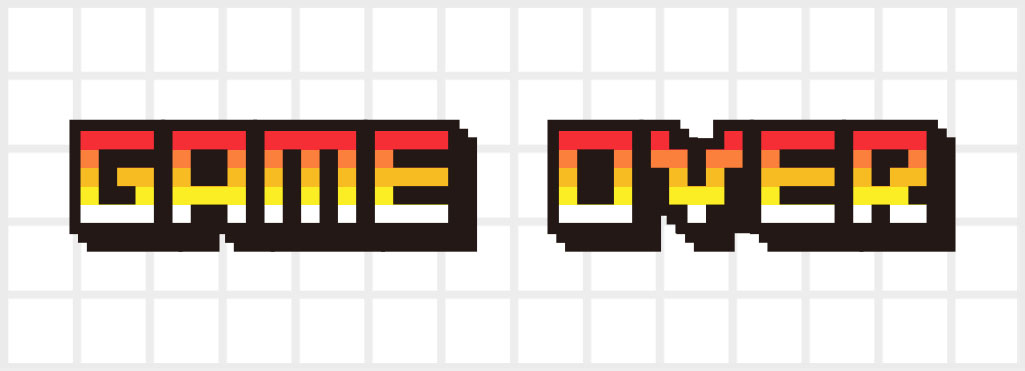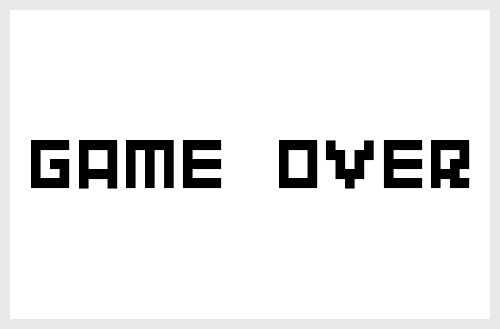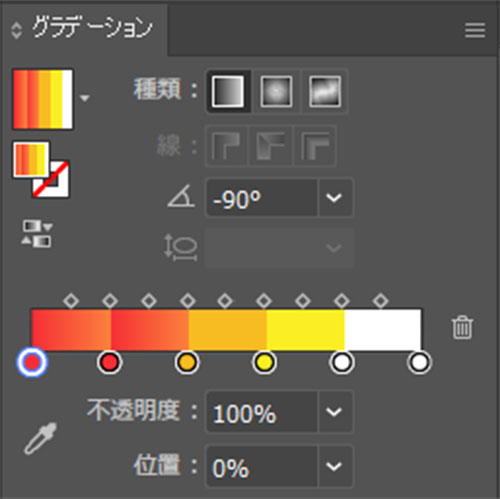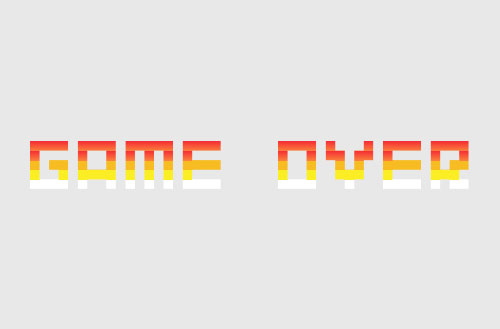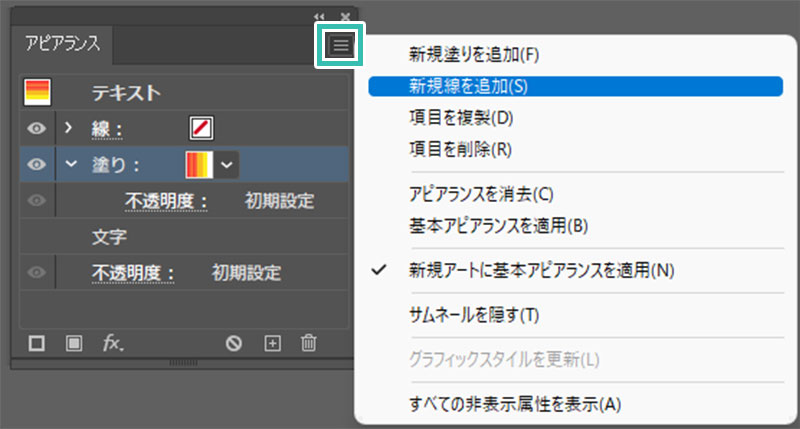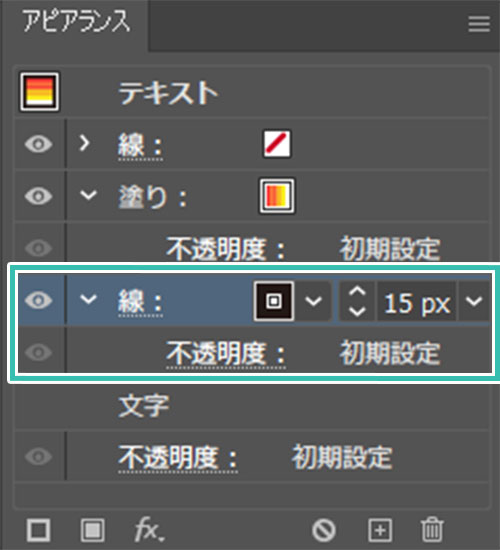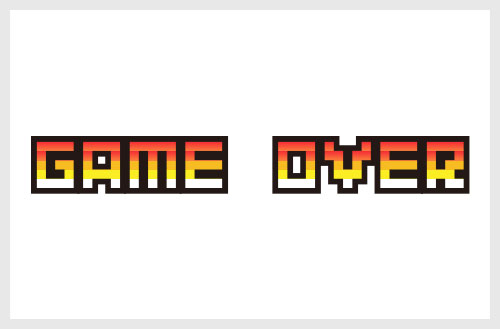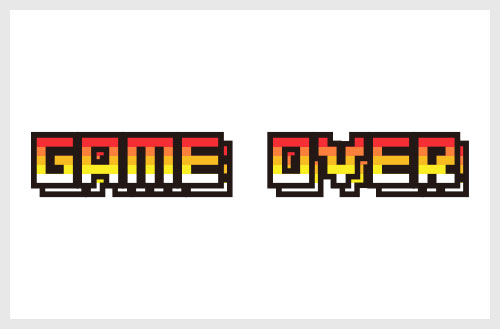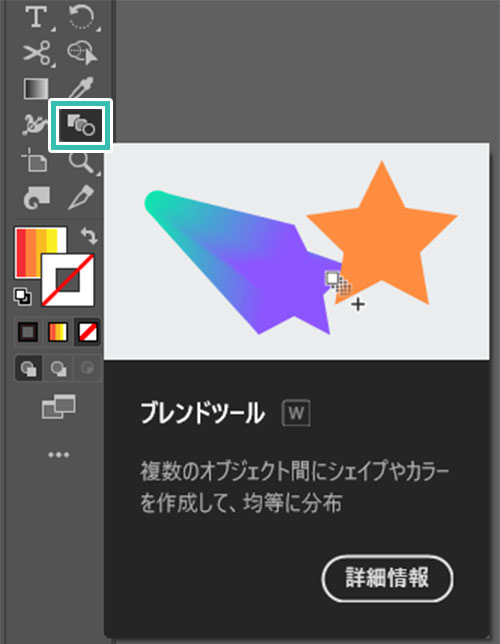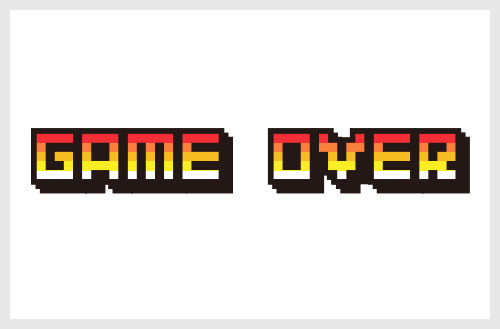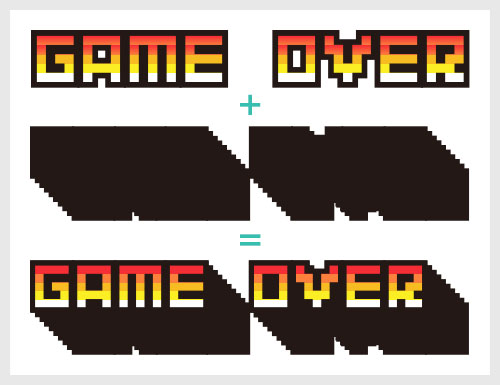Illustrator(イラストレーター)でレトロゲームの「GAMEOVER」テキストの作り方を解説します。
ファミコン時代のゲームに使われそうなドット絵風のデザインが再現可能!
タイトルやロゴ・見出し等のデザインに使えるテキストエフェクト制作テクニックですよ。
この記事の目次
上記のようにIllustratorでレトロゲームのゲームオーバー風テキストが作れます。
イラレ初心者の方にも再現できるよう、順を追って作り方を解説いたします!
サンプルはSquareを利用しています。
ダウンロードしたsquare.zipを解凍すると [ Square.ttf ] が入っています。
ダブルクリックし、左上の [ インストール ] をクリックしましょう。
まだの方は事前にAdobe公式サイトから入手しておきましょう。
[ 文字ツール ] で文字を入力します。
ゲームオーバー画面らしく「GAME OVER」と入力しました。
塗り:お好きな色
線:無し
サンプルは下記設定を適用しています。
角度:-90°
※グラデは左から順
グラデ1:(色:#f52e35 位置:0%)
グラデ2:(色:#f52e35 位置:20%)
グラデ3:(色:#fb803c 位置:20%)
グラデ4:(色:#fb803c 位置:40%)
グラデ5:(色:#f7bc22 位置:40%)
グラデ6:(色:#f7bc22 位置:60%)
グラデ7:(色:#fbee24 位置:60%)
グラデ8:(色:#fbee24 位置:80%)
グラデ9:(色:#ffffff 位置:80%)
グラデ10:(色:#ffffff 位置:100%)
紙媒体やPDF形式で作成したポートフォリオの品質を手っ取り早く高めるには、高品質なテンプレートの活用が最も効率的かつ効果的です。
商用利用可能で高品質テンプレートばかり厳選!
今まで意識しなかった多くの「気づき」に出会えますよ。
※なお、ポートフォリオ制作はInDesign(インデザイン)を使うのが最も効率的です。
コチラでインデザ初心者の方向けにポートフォリオテンプレートの使い方を詳しく解説しております。

2時間あればポートフォリオが作れます。
編集にはInDesignが必須、未導入の方はInDesign公式サイトから入手しておきましょう。
ダウンロードする

A4に印刷したポートフォリオ、PDF形式、どちらも短時間で作成可能です。
ダウンロードする


作品を大きく見せる、制作過程を見せる、複数見せる、横長作品を画面内に綺麗に収める等、どんなパターンにも当てはめる事が可能ですよ。
ダウンロードする

単色に文字だけで構成した表紙も素敵です。
ページ中身のレイアウトパターンも豊富、あえて表紙をシンプルにする手法もアリですよ。
ダウンロードする
下記リンクで多数の高品質なポートフォリオテンプレートを紹介しています!
Illustratorのスキルアップをする上で、プロが作成した生データを研究する事は重要です。
下記記事でプロが作成した高品質で汎用性の高いテンプレート素材を紹介しています。
全て商用利用可能、テキストや画像を変えるだけでプロの品質が出せます。
制作の手間を劇的に軽減するだけでなく、スキルアップの教材としても活用できますよ!
様々なフライヤーのテンプレート50選
ロゴ・見出しなどキャッチなオリジナルタイトルを一瞬で作成できる優秀な素材ばかり!
商用利用が可能で高品質なテキストエフェクト50選
下記記事で良質な素材を紹介しております。併せてチェックしてください!
以上、Illustrator(イラストレーター)でファミコンやスーパーファミコン等、レトロゲームで表現されるゲームオーバーテキストの作り方についてでした。
ドットの境界で色を変えるのがポイントです。
すると簡単にピクセルアート風の表現ができるので是非お試しください。
ではまた!
Illustratorのアピアランスを使いこなして様々な質感のテキストエフェクトを作る方法を解説しています。
気になるサムネイル画像をクリックすればジャンプします。

ポートフォリオ制作はイラレよりInDesignの方が効率的に作成できます。
まだInDesignを導入されていない方はAdobe公式サイトから入手できます。
高品質で商用利用可能なポートフォリオテンプレート40選はコチラ!
イラレ基本操作









































バナーやデザイン関連







絵作り













アイコン・ロゴ制作
















追加機能・その他機能











ポートフォリオやDTPテンプレート





スウォッチやブラシ素材





テキストをロゴにできるエフェクト


汎用的なデザイン素材や季節素材